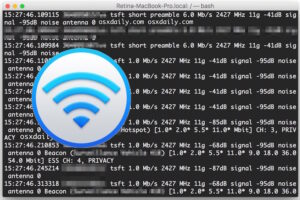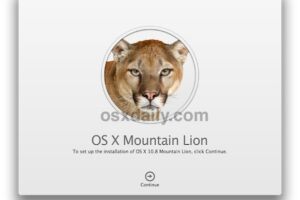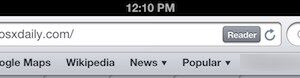Comment activer la fonction Tap to Click sur le Trackpad avec l'iPad ?

Vous pouvez activer le Tap-to-Click sur l'iPad si vous utilisez un trackpad avec l'outil, que ce soit avec un Magic Keyboard, un Magic Trackpad, ou tout autre type de périphérique trackpad externe.
Tap to Click est un attribut populaire pour les trackpads qui permet à un simple tapotement sur le trackpad d'être enregistré comme un clic. Pour beaucoup d'individus iPad, ils peuvent aimer ce réglage car il a l'expérience de taper sur l'écran tactile des gadgets. En outre, beaucoup d'ordinateurs portables PC font usage de robinet à cliquer par défaut, donc si vous êtes concernant l'iPad d'un autre système, vous pouvez apprécier la familiarité de l'utilisation de robinet à cliquer l'iPad aussi.
Comment activer l'option Tap to Click sur le Trackpad de l'iPad ?
Activer le Tap-to-click sur l'iPad est extrêmement simple, voici tout ce que vous devez faire :
- Ouvrez l'application des réglages sur l'iPad.
- Allez dans "Général" après cela très probablement dans "Trackpad".
- Recherchez "Tap to Click" et basculez ce commutateur sur le paramètre ON.
- Tap to Click est tout de suite rendu possible, sortez des Réglages et utilisez l'iPad de manière habituelle.
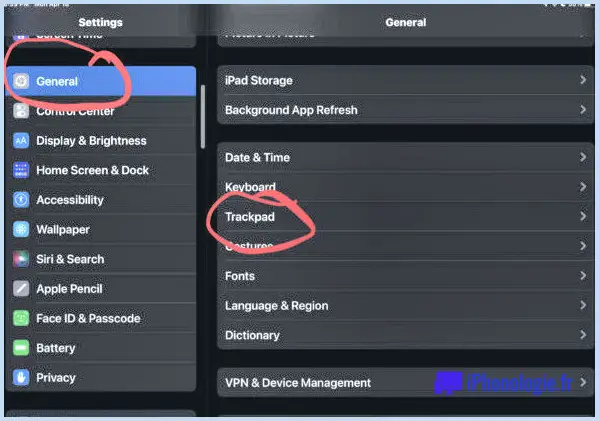
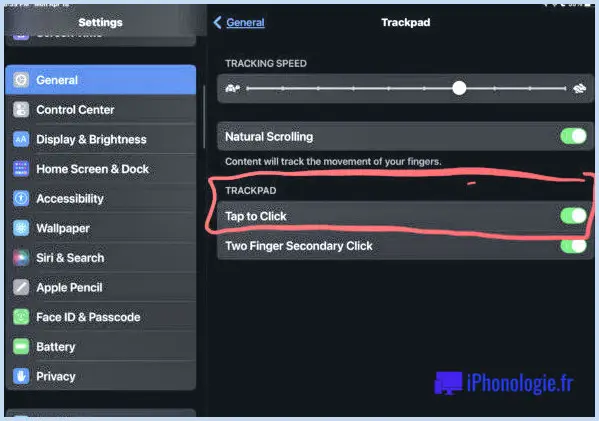
Maintenant, vous n'avez pas besoin de cliquer du tout sur le trackpad si vous n'en avez pas l'intention.
L'utilisation de Tap to Click est facile ; au lieu de pousser fermement pour cliquer sur le trackpad de l'iPad, il vous suffit maintenant de toucher doucement le trackpad. Essayez-le, c'est simple, intuitif, ainsi que vous le maîtriserez rapidement.
Comment désactiver le tapotement pour cliquer sur le trackpad de l'iPad.
Si vous ne souhaitez pas utiliser le tap-to-click sur l'iPad, vous pouvez de même le désactiver rapidement :
- Ouvrez l'application Réglages sur l'iPad
- Allez dans "Général" après cela, allez dans "Pavé tactile".
- Basculez le commutateur pour "Tap to Click" sur la position OFF.
Fermer le robinet pour cliquer est aussi simple que de le rallumer.
Qu'il s'agisse de rendre possible ou de désactiver le faucet pour cliquer, cela fonctionne exactement de la même manière avec l'iPad Pro et aussi l'iPad Air avec Magic Keyboard, et tout iPad couplé à un Magic Trackpad, ou un autre trackpad Bluetooth.
Alors que nous couvrons certainement l'iPad ici, vous pouvez également utiliser le tap-to-click sur un Mac, qu'il s'agisse d'un ordinateur portable MacBook ou d'un Mac avec un trackpad. La fonctionnalité fonctionne de la même manière sur le Mac.
Utilisez-vous la fonction tap-to-click sur votre iPad ? Aimez-vous cliquer physiquement sur le trackpad ? Permettez-nous de connaître vos idées.
![]()